Angst macht die meisten Menschen leichtgläubig. Und der beängstigende Anblick einer „pornografischen Virenwarnung“ kann Benutzer dazu bringen, ihr Gerät, ihre Daten und vertraulichen Informationen unbedingt zu retten. Aber handeln Sie noch nicht, die scheinbar echte Nachricht ist ein Betrug, und wir können Ihnen helfen, die Warnung vor pornografischen Viren mit einfachen und effektiven Schritten von Apple zu entfernen.
- Was ist die Warnung vor pornografischen Viren?
- So entfernen Sie eine Warnung vor pornografischen Viren auf dem Mac
- So vermeiden Sie solche Virenwarnungen von Apple
Was ist die Warnung vor pornografischen Viren?
Wenn es eine Sache gibt, wissen böswillige Menschen, insbesondere Betrüger, wie man Menschen Angst einflößt und sich davon ernährt. Und genau das ist der pornografische Virenalarm. Mac- und Windows-Benutzer stoßen beim Surfen im Internet auf ein plötzliches Popup.
Dieses gut gestaltete Popup sieht aus wie eine echte Warnung von Apple/Microsoft und sagt etwas in dieser Richtung aus –
- Virenwarnung von Apple
- Pornografische Virenwarnung von Apple
Die Nachricht warnt Benutzer außerdem, dass ihr Gerät blockiert ist, weil sie entweder Viren über das Internet gesendet, gehackte oder illegale Software verwendet, auf illegale Pornografie zugegriffen haben oder ähnliches. Es rät ihnen auch, das Fenster nicht zu schließen oder das Gerät neu zu starten.
Ruf die Nummer nicht an
Benutzer hören möglicherweise auch eine Roboterstimme, die sie auffordert, Apple sofort zu kontaktieren. Und praktischerweise wird eine Telefonnummer angezeigt, die Ihnen bei der Lösung des Problems hilft. Aber das ist natürlich keine Apple Support-Nummer.
Um zusätzlichen Druck auf die Benutzer auszuüben, sperrt das Popup den Browser und erlaubt ihnen nicht, andere Websites zu verwenden. Aber wenn Sie in einer solchen Situation stecken bleiben, geben Sie nicht den Wünschen der Hacker/Betrüger nach und befolgen Sie die folgenden Anweisungen, um diese Virenwarnung von Apple zu entfernen.
Anzeichen dafür, dass die Virenwarnung von Apple eine Fälschung ist
Bevor wir zu Abhilfemaßnahmen übergehen, lassen Sie uns zunächst unseren Herzschlag beruhigen und sicherstellen, dass die Virenwarnung von Apple nicht echt ist. Während alles ziemlich echt aussieht, gibt es verräterische Anzeichen für seine Fälschung.
In erster Linie die URL in der Adressleiste. Es wird eine zufällige Zeichenkette sein, gefolgt von einer dubiosen .net- oder .com-Adresse, nicht Apples üblicher support.apple.com.
Darüber hinaus werden Unternehmen wie Apple oder Microsoft solche Angsttaktiken nicht anwenden und Sie unter Druck setzen, zufällige Telefonnummern anzurufen oder Zahlungen für eine Lösung zu verlangen. Ihr Stil ist subtiler; im Falle eines echten Virus oder Blockierungsversuchs; Sie erhalten einen formellen Fehlercode, eine gültige E-Mail-ID für Abhilfemaßnahmen usw.
So entfernen Sie die Warnung vor pornografischen Viren auf dem Mac
1. Beenden des Browsers erzwingen
Die erste Maßnahme besteht darin, diese Nachricht zu entfernen und die Blockierung Ihres Browsers aufzuheben. Normalerweise machen die Tasten Command + Q den Trick und schließen den Browser sofort. Es ist jedoch klüger, das Beenden zu erzwingen und alle Hintergrundprozesse zu stoppen.
Hinweis : Die Schritte bleiben gleich, egal ob Sie Safari, Chrome oder andere Browser verwenden.
- Drücken Sie Wahltaste + Befehlstaste + Esc um das Force Quit-Menü aufzurufen.
- Wählen Sie den Browser aus der Liste aus und klicken Sie auf Sofort beenden.
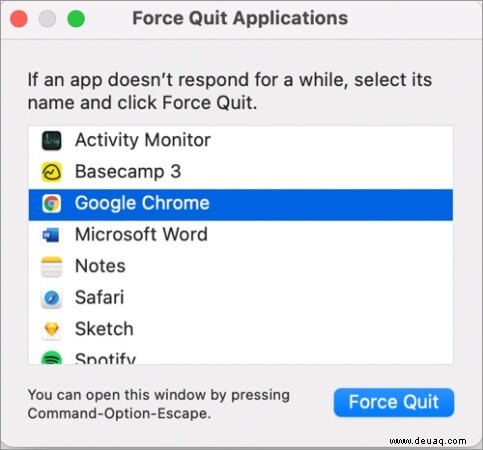
Alternativ können Sie auch zum Apple-Menü gehen und Force Quit auswählen, um dieses Menü aufzurufen und den Browser zu schließen.
Vergewissern Sie sich, dass diese Einstellung deaktiviert ist
Die obige Methode funktioniert nicht, wenn der Browser so eingestellt ist, dass die letzte Sitzung beim Neustart erneut geöffnet wird, da die Warnseite erneut angezeigt wird. Um das zu beheben, gehen Sie zu den Einstellungen des Browsers oder drücken Sie Befehlstaste + Komma. Suchen Sie nach Startseitenoptionen und wählen Sie eine neue Registerkarte aus.
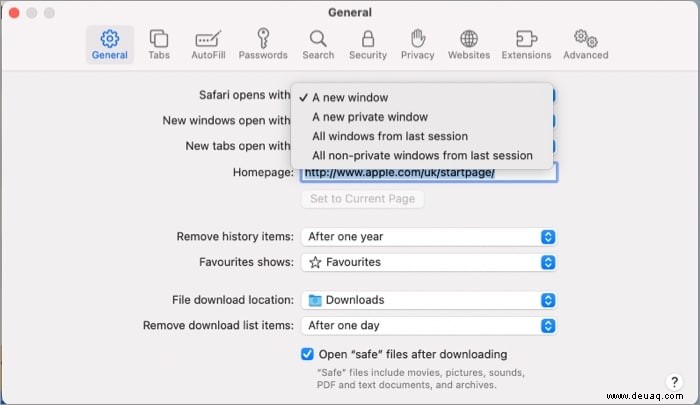
Löschen Sie vorsichtshalber auch den Cache und den Verlauf des Browsers, um ein sofortiges erneutes Auftreten der gefälschten Virenwarnung zu vermeiden.
2. Stoppen Sie verdächtige Prozesse in der Aktivitätsanzeige
Während Ihr Browser und Mac möglicherweise wieder in Aktion treten, lauert die Malware möglicherweise immer noch irgendwo unter den Schichten. Fangen wir es also und stoppen wir es.
- Drücken Sie Befehl + Leertaste um die Spotlight-Suche aufzurufen.
- Suchen Sie nach Aktivitätsanzeige und klicken Sie in den Ergebnissen auf die App,
- Suchen Sie hier nach verdächtigen oder nicht erkannten Prozessen, die einen hohen %CPU-Wert verwenden .
- Falls gefunden, wählen Sie den Prozess aus und klicken Sie auf Stopp (X-Symbol) von der oberen Leiste.
- Klicken Sie auf Beenden oderBeenden erzwingen um den Prozess daran zu hindern, im Hintergrund ausgeführt zu werden.
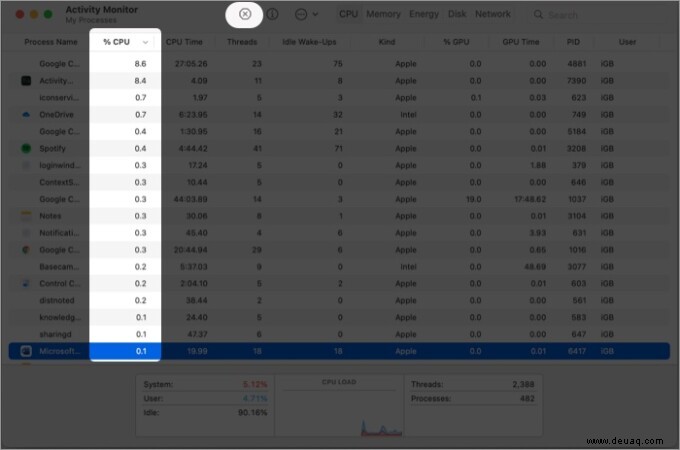
3. Entfernen Sie neu installierte Apps oder Erweiterungen von Ihrem Mac
Normalerweise sind die Warnungen vor pornografischen Viren auf eine schlechte Online-Werbung oder eine ungeschützte Website zurückzuführen. Aber eine neu heruntergeladene oder nicht erkannte Software oder Browsererweiterung könnte die Hauptursache des Problems sein. Also, lassen Sie uns den Schuldigen finden und löschen.
Über den Finder
- Öffnen Sie den Finder und gehen Sie zum Anwendungsordner .
- Überprüfen Sie das Änderungsdatum Abschnitt, um eine kürzlich heruntergeladene/verwendete App zu erkennen.
- Wenn Sie nicht erkannte/unerwünschte Software entdecken, löschen Sie sie.
(Verwenden Sie den sekundären (Zwei-Finger-)Klick und wählen Sie In den Papierkorb verschieben oder ziehen Sie es per Drag-and-Drop in den Papierkorb)
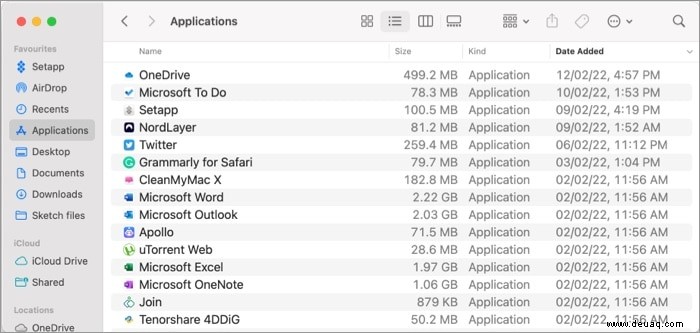
Über Safari/Chrome/andere Browser s
- Öffnen Sie den Browser und drücken Sie Befehl + Komma um Einstellungen anzuzeigen .
- Suchen Sie nach Erweiterungen und wählen Sie sie aus.
- Wählen Sie die nicht erkannte/unerwünschte Erweiterung aus der Liste aus und löschen Sie sie.
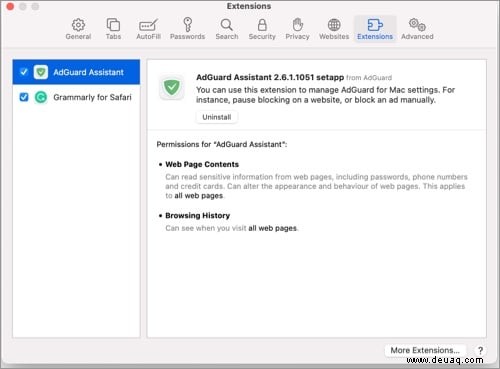
Nach Malware suchen
Betrachten Sie dies als eine „nur um sicherzugehen“-Lösung. Intelligente Malware kann nicht so einfach abgefangen werden, da sie sich normalerweise in den Systemdateien versteckt. Verwenden Sie für eine gründlichere Erkennung und Entfernung von Malware diese ausführliche Anleitung zum Entfernen von Malware von einem Mac.
My-go-to-Software ist CleanMyMac X, da es gleichzeitig als Malware-Detektor und Cleaner-App fungiert.
Wie man solche Virenwarnungen von Apple vermeidet
Sobald Ihr Mac von Malware befreit ist und wieder reibungslos läuft, ist es an der Zeit, einige Schutzmaßnahmen zu ergreifen.
- Installieren Sie eine Werbeblocker-Erweiterung in Ihrem Browser – Dadurch wird verhindert, dass solche beängstigenden, betrügerischen Anzeigen auf Ihrem Bildschirm erscheinen.
- Halten Sie Ausschau nach Wiederholungstätern – Wenn Sie das Gefühl haben, dass die Warnung nach dem Besuch einer bestimmten Website auftritt, versuchen Sie, diese Website zu meiden.
- Installieren Sie Antimalware – Obwohl der Mac weniger anfällig für Malware ist als Windows, ist er nicht immun. Eine Antiviren-App wäre also eine gute Investition.
Abmelden
Während ich die Daumen drücke, dass Sie und ich nicht auf solche pornografischen Virenwarnungen stoßen. Aber selbst wenn Sie auf solche Phishing-Betrügereien stoßen, bitte ich Sie, einen kühlen Kopf zu bewahren und, bevor Sie in Panik geraten, zumindest zu bestätigen, ob die Bedrohung wahr ist oder nicht.
Genug Gerede über Bedrohungen und Datenlecks. Lassen Sie uns die Dinge mit diesen schönen Artikeln fröhlich beenden
- Kommende Apple-Produkte 2022:Ein vollständiger Leitfaden
- Wie man Wordle auf dem iPhone spielt:Tipps und Tricks, um es zu meistern
- 10 ästhetische Galaxie-Hintergrundbilder für das iPhone
- Chromebook als Mac-Monitor verwenden